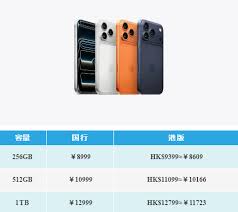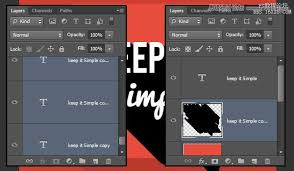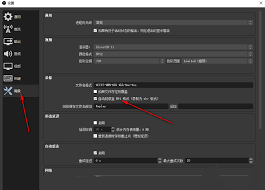word页码灰色不能用怎么解决
时间:2025-10-29 10:34 责任编辑:news
在使用word文档时,有时会遇到页码是灰色且无法使用的情况,这着实让人头疼。别着急,下面就为大家介绍几种常见的解决方法。
检查页码格式设置
首先,要确认页码的格式是否正确。点击“插入”菜单中的“页码”选项,查看页码的位置、对齐方式等设置是否符合需求。如果页码格式设置有误,可能会导致其显示异常。比如,页码设置在页眉页脚之外的位置,或者对齐方式选择不当,都可能使页码呈现灰色且无法正常使用。确保页码格式无误后,再看是否能正常显示和使用。
检查文档是否处于大纲视图
当文档处于大纲视图时,可能会出现页码显示异常的情况。切换到页面视图,方法是点击word界面下方的“页面视图”按钮。在页面视图下,页码应该能正常显示和编辑,若之前是因为大纲视图导致页码灰色不可用,切换后问题通常就能解决。
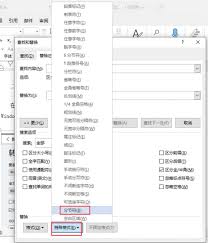
检查节的设置
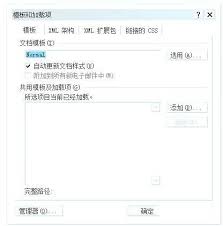
文档中不同的节可能会有不同的页码设置。进入“页面布局”选项卡,点击“分隔符”,查看文档中是否有多余的分节符。如果分节设置不合理,可能影响页码的正常显示。尤其是当节的起始页码设置不正确或者页码连续编号出现问题时,页码就可能变为灰色不能用。仔细检查每个节的页码设置,确保其连贯性和正确性。
刷新域
有时候,页码是通过插入域的方式实现的。在灰色页码处右键单击,选择“更新域”。这一操作可以刷新页码域,让正确的页码显示出来。如果文档内容有过变动,比如增加或删除了页面,及时刷新域能保证页码的准确性。
检查页眉页脚是否被锁定
部分情况下,页眉页脚可能被锁定,导致无法对页码进行操作。进入“视图”菜单,确保“页眉和页脚”工具栏中的“链接到前一条页眉”按钮未被选中(如果处于多节文档中),且页眉页脚没有被设置为保护状态。若页眉页脚被保护,解除保护后再尝试设置页码。
通过以上这些方法的排查和调整,一般能够解决word页码是灰色不能用的问题,让文档页码恢复正常,顺利完成文档的编辑和排版工作。
- 上一篇:如何在百度地图查看经纬度
- 下一篇:抖音聊天频道如何解散